A Steam Disk írási hiba egyszerű javítása Windows 10 rendszeren
Steam Disk Write Disk Error hibát észlel Windows 10 rendszeren a játék frissítése vagy letöltése közben? Íme néhány gyorsjavítás, amellyel megszabadulhat a hibaüzenettől.
Ha nem tetszik az ötlet, hogy bárki kereshet rád az Instagramon, ez a cikk segít neked. A követendő lépések nagyon egyszerűek, és nagy segítség lehet, ha megtanulod, hogyan rejtsd el az Instagram-fiókot a keresés elől. Az Instagram egy közösségi média platform, amellyel fényképeket, videókat és történeteket oszthatunk meg. Hosszabb videókat nézhet meg az IGTV-n, ami egészen új a hosszú videók megosztásához, ha létrehozza csatornáját a fiókjában.
Az utóbbi időben sokan használjuk az Instagramot barátainkkal való csevegésre, ezt a funkciót időben frissítettük, és lehetővé teszi videohívások kezdeményezését is.
Sokak számára az Instagram az a hely, ahol szívesen töltik a legtöbb időben megosztott mémet a baráti körükkel. Az Instagramot havonta 1 milliárd felhasználó használja, és ez az utóbbi idők egyik legnépszerűbb közösségi média alkalmazása. Most, hogy mindenki az Instagramra megy, az első lépés az, hogy minél több embert szeretnének hozzáadni. Lehet, hogy ez nem minden Instagram-felhasználót érdekel , mivel nem érdekli, hogy mindenkinek megmutassa Instagram-fiókját .
Olvassa el még: -
A követés tömeges megszüntetése az Instagramon Időnként olyan Instagram-fiókokba ütközünk, amelyeket „nem szeretnénk többé követni”. Míg...
Nagyon egyszerű megkeresni egy személyt, és megnyitni az Instagram-fiókját . Csak a nevüket kell tudnod, és be kell írnod az Instagram keresősávjába, és ott böngészhetsz a profilok között.
Ha fiókját privát módba állította, akkor még mindig jobb, mint egy nyilvános módban lévő fiók. A Nyilvános móddal rendelkező Instagram-fiók lehetővé teszi, hogy mindenki hozzáférjen az Instagramon, hogy végignézze bejegyzéseit és történeteit, valamint IGTV-videóit. Továbbra is, ha nem szeretnéd megkönnyíteni az embereknek az Instagram-fiókod elérését, használhatod a megadott stratégiát az Instagram elrejtésére.
1. Távolítsa el a kapcsolt fiókokat
Először is érdemes tudni, hogy az Instagram-fiókodban van egy beállítás, amely lehetővé teszi fiókod összekapcsolását más közösségi média platformokkal, például Facebook, Twitter, Tumblr, Ameba és Ok.ru. Ha megszoktad, hogy megosztod bejegyzéseidet az Instagramról a Facebookra, Twitterre vagy Tumblrre, akkor ezt már tudod. Amit most nem tudsz, az az, hogy a link láthatóbbá tesz téged azok számára, akikkel barátok ezeken a platformokon.
Tehát amikor egy felhasználó új fiókot hoz létre, automatikusan lát néhány Instagram-fiókot a listában, mint lehetséges barátot, akit itt kell követnie.
Tanuljuk meg, hogyan távolíthatjuk el az összekapcsolt fiókokat az Instagram- fiókból.
1. lépés: Indítsa el az Instagram alkalmazást a telefonján , lépjen a profiljába a kezdőlap jobb alsó sarkában található koppintással.
2. lépés: Lépjen a jobb felső sarokba, és koppintson a további lehetőségekért, ez megnyílik egy panel jobbról, és lépjen a Beállítások elemre , amely az alján látható.
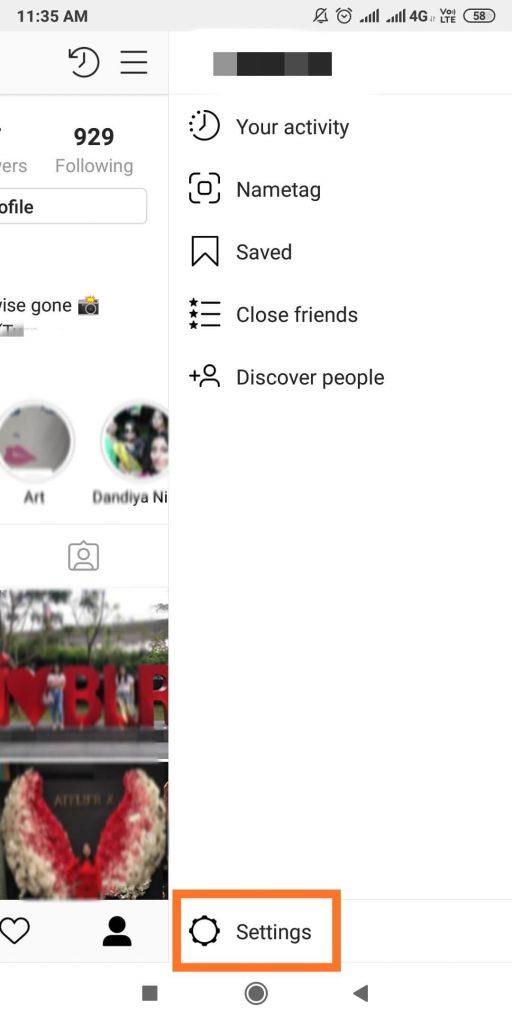
3. lépés: A megadott lehetőségek közül válassza a Fiók lehetőséget, és ott láthatja a Kapcsolt fiókok opciót.
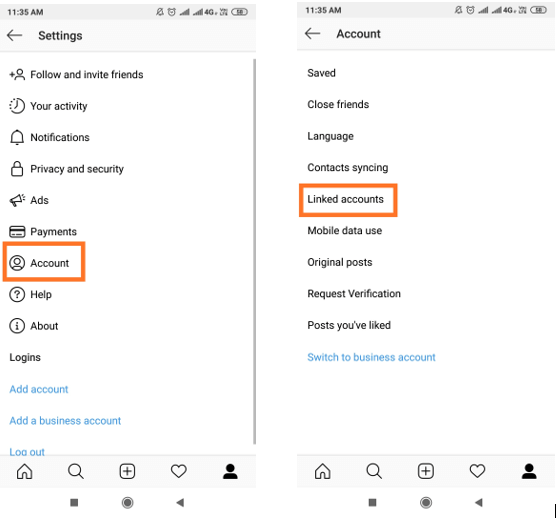
4. lépés: Itt láthatja az Instagram-fiókjához kapcsolt összes közösségimédia-fiókját.
Kattintson mindegyikre, és koppintson a Fiók leválasztása elemre, hogy eltávolítsa ezeket a kapcsolt fiókokat az Instagram- fiókból.
Olvassa el még: -
Hogyan és hol vásárolhatok Instagram követőket? Sietsz, és szeretnéd megtalálni a végső módot Instagram-követőid számának növelésére? Mit szólnál, ha megvennéd őket? Miután...
2. Telefonszám eltávolítása:
Amikor új Instagram-fiókot hozunk létre, megmutatja nekünk azokat az embereket, akik már az Instagramon vannak. Ez a névjegyzék segítségével történik, mivel engedélyt adunk az Instagramnak a hozzáféréshez. Bár egyeseknek jó, másoknak pedig nem annyira, mint azok, akik el akarják rejteni az Instagram-fiókokat. A funkció letiltásához most el kell távolítania a telefonszámot a fiókjából.
1. lépés: Indítsa el az alkalmazást a telefonján, lépjen a Profil elemre . Kattintson a Profil szerkesztése lehetőségre.
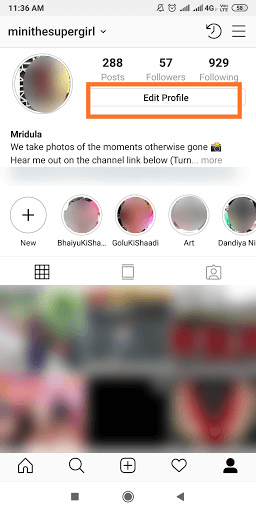
2. lépés: A Privát adatok részben láthatja telefonszámát, kattintson rá, és törölje a számát a Backspace gombbal. Most érintse meg a Következő gombot, és győződjön meg arról, hogy menti a változtatásokat a Profil szerkesztése előtti Jobb jel megérintésével.
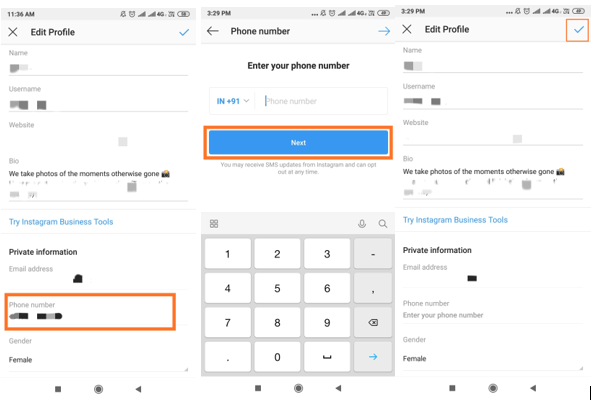
Vagy
Másodlagos számra módosíthatja, ha használja. Ez korlátozza a láthatóságot, mivel az Instagram-fiókban használt szám nem lesz ugyanaz az embereknél.
Olvassa el még: -
 Hogyan lehet megnézni, hogy ki tekintette meg Instagram-profilomat Ez az egyik legnagyobb kérdés, amelyet a felhasználók feltesznek, ha látják, hogy „ki nézte meg Instagram-profilját”. Sajnálatos módon,...
Hogyan lehet megnézni, hogy ki tekintette meg Instagram-profilomat Ez az egyik legnagyobb kérdés, amelyet a felhasználók feltesznek, ha látják, hogy „ki nézte meg Instagram-profilját”. Sajnálatos módon,...
3. Távolítsa el a Fiókjavaslatokat
Amint azt valószínűleg észrevette, sok Instagram-profiljavaslat folyamatosan megjelenik a kezdőlap hírfolyamában. Most az általunk követett és a minket követő beszámolókon alapul. Ezt az Instagram-fiók beállításainál módosíthatja. Ez a változtatás csak az Instagram webböngészőjének használatával lehetséges.
1. lépés: Nyisson meg egy webböngészőt, lépjen az Instagram webhelyre, és jelentkezzen be fiókjába.
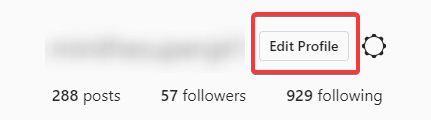
2. lépés: Itt megy a profil a jobb sarokban.
És kattintson a Profil szerkesztése elemre .
3. lépés: Az utolsó lehetőség a Hasonló fiókjavaslatokat jeleníti meg , törölje a jelölést, és kattintson a Küldés gombra .
Próbálja meg alkalmazni az összes fenti változtatást Instagram-fiókjában, hogy elrejtse profilját az emberek elől.
További trükkként bármikor megváltoztathatja a felhasználónevét valami másra, mint a neve. Határozottan megakadályozza, hogy az emberek elérjék Önt, ahogy általában az Ön neve alapján keresnek.
Következtetés:
Nem lehetséges egyszerre az Instagramon maradni és láthatatlanná tenni magát, de mindig lehet elég okos ahhoz, hogy elrejtse Instagram-fiókját a szem elől.
Csak próbálja meg végrehajtani ezt a néhány módosítást a Beállításokban, és tegye Instagram-fiókját ne olyan könnyen megtalálhatja mindenki számára. Ha nem szeretné, hogy mások nézzék át a bejegyzéseit, tegye priváttá a fiókját. Azt is megakadályozhatja, hogy bizonyos Instagram-fiókok megtalálják Önt, ha felkeresi a profiljukat, és letiltja őket.
Kérjük, ossza meg velünk megjegyzésekben, ha tud bármilyen más módszert fiókja elrejtésére az Instagramon.
Steam Disk Write Disk Error hibát észlel Windows 10 rendszeren a játék frissítése vagy letöltése közben? Íme néhány gyorsjavítás, amellyel megszabadulhat a hibaüzenettől.
Fedezze fel, hogyan távolíthat el alkalmazásokat a Windows 10 rendszerből a Windows Store segítségével. Gyors és egyszerű módszerek a nem kívánt programok eltávolítására.
Fedezze fel, hogyan tekintheti meg vagy törölheti a Microsoft Edge böngészési előzményeit Windows 10 alatt. Hasznos tippek és lépésről-lépésre útmutató!
A Google zökkenőmentessé tette a csoportos megbeszélések lebonyolítását. Tudd meg a Google Meet korlátait és lehetőségeit!
Soha nincs rossz idő a Gmail jelszavának megváltoztatására. Biztonsági okokból mindig jó rutinszerűen megváltoztatni jelszavát. Ráadásul soha
Az online adatvédelem és biztonság megőrzésének egyik alapvető része a böngészési előzmények törlése. Fedezze fel a módszereket böngészőnként.
Ismerje meg, hogyan lehet némítani a Zoom-on, mikor és miért érdemes ezt megtenni, hogy elkerülje a zavaró háttérzajokat.
Használja ki a Command Prompt teljes potenciálját ezzel a több mint 280 (CMD) Windows-parancsot tartalmazó átfogó listával.
Alkalmazhatja a Google Táblázatok feltételes formázását egy másik cella alapján, a Feltételes formázási segédprogrammal, a jelen cikkben ismertetettek szerint.
Kíváncsi vagy, hogyan használhatod a Rendszer-visszaállítás funkciót a Windows 11 rendszeren? Tudd meg, hogyan segíthet ez a hasznos eszköz a problémák megoldásában és a számítógép teljesítményének helyreállításában.







![Feltételes formázás egy másik cella alapján [Google Táblázatok] Feltételes formázás egy másik cella alapján [Google Táblázatok]](https://blog.webtech360.com/resources3/images10/image-235-1009001311315.jpg)
